如何安装虚拟安卓系统,电脑上安装虚拟安卓系统的全攻略
亲爱的电脑迷们,你是否曾幻想过在电脑上也能畅玩安卓游戏,或者体验那些只能在手机上运行的APP呢?别急,今天就来手把手教你如何在电脑上安装虚拟安卓系统,让你的电脑瞬间变身移动设备,开启全新的使用体验!
一、选择合适的虚拟机软件
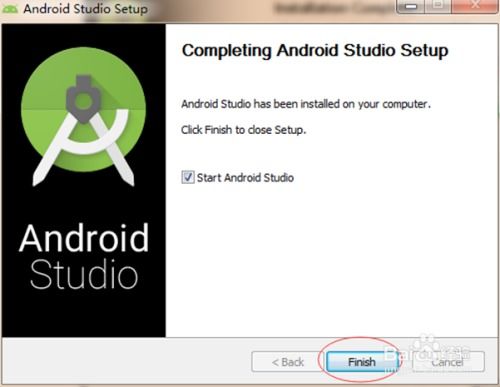
首先,你得有个虚拟机软件。市面上有很多选择,比如VMware、VirtualBox、QEMU等。这里我推荐VMware,因为它功能强大,而且操作简单。下载并安装VMware后,我们就可以开始创建新的虚拟机了。
二、创建虚拟机
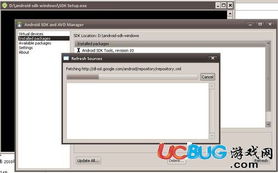
1. 打开VMware,点击“创建新的虚拟机”。
2. 选择“典型”安装,点击“下一步”。
3. 在“安装操作系统”部分,选择“安装操作系统从光盘映像文件”,然后点击“浏览”找到你下载的Android x86 ISO文件。
4. 输入虚拟机的名称,比如“我的安卓系统”,然后选择安装位置。
5. 设置磁盘大小,建议至少20GB,点击“下一步”。
三、配置虚拟机硬件
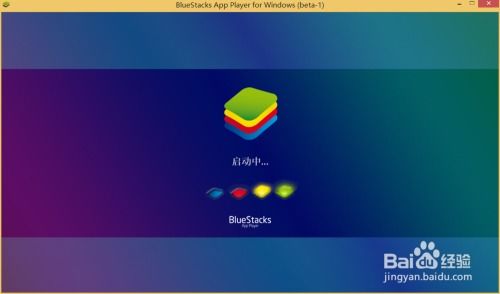
1. 在“自定义硬件”选项中,勾选“加速3D图形”。
2. 在“处理器”选项中,根据你的电脑配置选择合适的数量。
3. 在“内存”选项中,至少分配1GB内存,这样运行起来会更加流畅。
四、安装安卓系统
1. 点击“开启此虚拟机”,进入虚拟机界面。
2. 使用键盘选择“安装到磁盘”,然后按回车键。
3. 创建一个新的磁盘分区,选择“primary”分区,并确认默认大小。
4. 将此磁盘设置为启动盘,选择“bootable”。
5. 点击“写入映像”,然后输入“yes”确认。
五、格式化硬盘并安装GRUB
1. 格式化硬盘,选择“ext3”文件系统。
2. 在安装GRUB时,选择“skip”跳过。
3. 再次确认并等待写入完成。
六、启动安卓系统
1. 完成安装后,重新启动虚拟机。
2. 在启动菜单中选择“我的安卓系统”,即可启动安卓系统。
七、体验安卓系统
现在,你的电脑上已经安装了安卓系统,可以尽情地体验安卓游戏和应用了。不过,这里有几个小贴士:
1. 优化性能:如果你发现运行速度较慢,可以尝试调整虚拟机的内存和处理器设置。
2. 安装模拟器:如果你想要更流畅的体验,可以安装一些安卓模拟器,如BlueStacks、NoxPlayer等。
3. 备份数据:在安装安卓系统之前,请确保备份你的重要数据,以免出现意外。
八、
通过以上步骤,你就可以在电脑上安装虚拟安卓系统了。这不仅能让你的电脑焕发新的活力,还能让你体验到安卓系统的魅力。快来试试吧,让你的电脑变成一个移动设备吧!
